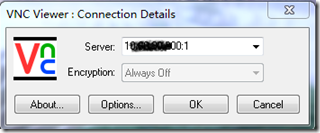这几天给学弟的讲一些关于服务器的东西,这里总结了一些远程连接的工具的使用方法。
一般远程连接服务器的工具分为两大类:文字接口服务器和图形接口服务器,前者的代表有SSH、Putty,而后者的代表有XDMCP、VNC。我使用的是Putty和VNC,服务器操作系统是RedHat。
1、文字接口服务器---Putty
选用Putty的一个主要考虑的是它是开放源代码软件。随着Linux在服务器端应用的普及,Linux系统管理越来越依赖于远程。Putty是一个免费的、Windows 32平台下的telnet、rlogin和ssh客户端,但是功能丝毫不逊色于商业的telnet类工具。
另外,因为我在使用的这台服务器大部分时间是来做数据计算的,所以在网络配置上相对较差(大多数的服务器都是如此),所以建议一般管理的时候还是使用Putty。而VNC这样的图形接口因为传输的是图形,传输的数据量相当大,所以速度和安全性都有待提高,一般建议只在内网中使用。
Putty下载地址:http://www.chiark.greenend.org.uk/~sgtatham/putty/download.html
运行界面如下图,在Host Name中填写你需要登陆的服务器的Name或者IP即可。
2、图形接口服务器---VNC
VNC (Virtual Network Computing)是一款优秀的远程控制工具软件,由著名的 AT&T的欧洲研究实验室开发的。它也是基于UNIX和类UNIX的免费的开源软件,远程控制能力强大,高效实用。
在 Linux 中,VNC 包括以下四个命令:vncserver,vncviewer,vncpasswd,和 vncconnect。大多数情况下我只需要其中的两个命令:vncserver 和 vncviewer。需要注意的是VNC分为客户端和服务器端,即远程登录电脑和服务器均需要安装相关软件,在使用远程登录之前需要先在服务器端将VNC打开,可在Terminal中输入:vncserver,运行成功后它会显示一个端口号,这个需要记住,因为在下面客户端登录的时候需要使用,一般端口号为1,如下图,也可自行设置。
VNC下载地址:http://www.realvnc.com/download/
运行界面如下图,在Server中输入你需要登陆的服务器的NIP加上“:port”(端口号),然后OK之后会弹出一个需要你输入登录密码的窗口,这个密码可以在服务器的Terminal中使用vncpasswd修改。
3、文件传输---SSH Secure File Transfer Client
在远程登录服务器的时候有时候需要在两地之间传输数据,这里可以使用SSH Secure File Transfer Client,相当简单。登录办法:在Windows打开SSH Secure File Transfer Client,点击Quick Connect ,输入linux系统IP和用户,点击Connect,然后会提示输入密码。输入密码之后点击“OK”,选中文件点右键可进行相关文件操作,如图所示: